Publicado el 14 de Enero del 2017
1.253 visualizaciones desde el 14 de Enero del 2017
185,6 KB
3 paginas
Creado hace 14a (08/06/2009)
Ficheros MySQL
Ver índice
La aplicación MySql
Una de las opciones más útiles de
PHP es la posibilidad de gestionar
bases de datos en ordenadores
remotos.
Existen multitud de programas de
servidores de bases de datos y
PHP dispone de funciones para el
manejo de muchos de ellos tales
como:
FilePro
dBase
DBM
Microsoft SQL
PostgreSQL
mSQL
InterBase
MySQL
Nuestra opción por MySQL obedece
a que es uno de los gestores de
bases de datos SQL más populares,
es muy eficiente y, además, es
gratuito (Open Source).
El sintagma SQL es el acrónimo de
Structured Query Language, es
decir, Lenguaje estructurado de
consultas.
Bases de datos y tablas
Como habrás podido ver en la
columna de la derecha, una base de
datos no es otra cosa que un
directorio que contiene tablas.
Las tablas son las que contienen los
datos y en consecuencia son el
elemento verdaderamente importante,
dado que no es demasiado relevante
que esos datos estén en uno u otro
directorio,
lo verdaderamente
importante es que estén y que sean
accesibles y manejables.
Si es este tu primer contacto con el
mundo de las bases de datos, quizá
sea importante conocer su argot ya
que en adelante tendremos que
referirnos a tablas, campos, registros
e índices y quizá no esté de más
explicar un poco esas ideas.
Pensemos en la base de datos
–directorio– como un armario
archivador de nuestro Centro e
imaginemos que dentro de él hay
una serie de cajones –tablas– en los
que se puede guardar una buena
cantidad de documentos con formato
idéntico –registros– tales como:
matrículas, fichas de alumnos,
etcétera.
Cada uno de estos tipos de
Organización de la información
Hemos instalado MySQL en el directorio c:\mysql y durante el proceso de instalación se creó un
subdirectorio llamado data que es el destinado a albergar todas las bases de datos que vayamos
creando.
Como puedes ver en la tabla siguiente, durante la instalación se crearon dos bases de datos
llamadas mysql y test.
El directorio c:\ServidoresLocales\mysql\data
Las carpetas del subdirectorio data corresponden a cada una de las bases de datos que contiene
Cada una de las tablas que contiene una base de datos requiere tres ficheros de extensiones .frm, MYD y MYI
Los ficheros con extensión .frm contienen la estructura de cada tabla, los MYD los datos y los que
tienen extensión .MYI contienen los índices de esa tabla.
En la instalación también se crearon veintitrés tablas en la base de datos mysql. Una de ellas
(puedes verla en la imagen) es user.
La tabla user –la más importante para nuestros fines– contiene información sobre los usuarios,
desde qué máquinas pueden acceder a nuestro servidor MySQL, sus claves y contraseñas y los
permisos de acceso de cada uno de ellos.
Las restantes contienen información sobre las máquinas que pueden acceder al sistema, las bases
de datos a las que tendrá acceso cada usuario y las limitaciones o restricciones que eventualmente
pudieran establecerse.
¡Cuidado!
El uso de los tres ficheros anteriores, es condición de las tablas tipo MyISAM que es el
tipo, por defecto, que utiliza MySQL 5.1. Otros tipos, que veremos en temas
posteriores, tales como InnoDB almacenan la información con una estructura diferente.
La tabla user
Activemos nuestro servidor MySQl de la forma que se indica aquí si tu sistema operativo es Linux
Ubuntu , o, aquí si se trata de Windows.
1 de 3
documento tendría las mismas
casillas –campos–, con la única
diferencia de que los datos
contenidos en esos campos –de
igual forma, dimensión y tamaño en
todos los registros– serían los que
diferenciarían un documento de otro.
Una vez activos el servidor MySQL y Apache ya podemos utilizar phpMyAdmin. Lo habíamos
instalado en un subdirectorio de htdocs llamado phpmyadmin. Así que accedamos a través de la
dirección: http://localhost/phpmyadmin/ y se nos abrirá una página como la que sigue:
phpMyAdmin
.frm
En una tabla MySQL el fichero con
extensión
contiene
precisamente el documento original
de los registros y, de la misma forma
que ocurre con los impresos
originales,
forma,
dimensión y tamaño de cada una de
las casillas (campos) de cada
formulario (registro).
contiene
la
El fichero .MYD contiene los datos,
es decir todo lo que hay escrito en
cada una de las casillas de cada uno
de los impresos de ese cajón (tabla)
concreto.
No hemos aludido aún a los ficheros
con extensión .MYI y son un
elemento importante. Contienen los
índices, que –como su propio
nombre indica– cumplen una función
idéntica a los índices de los libros. A
través de ellos resulta mucho más
rápido encontrar una determinada
información y al igual que ocurre con
los
libros –índice general,
onomástico, etcétera– pueden ser
varios y con contenidos distintos.
¿Cómo empezar con las
bases de datos?
De igual modo que ocurriría en el
símil anterior, al instalar MySQL ya
creamos el armario archivador –el
directorio data– y también dos
cajoncitos –las bases de datos
mysql y test– pero por pura
cuestión de orden vamos a necesitar
algún otro armario para poder
guardar nuestras cosas.
Lo razonable será empezar creando
nuestros armarios (bases de datos)
para que posteriormente podamos ir
diseñando los documentos –los
campos y la estructura– de cada uno
de los tipos de impreso (tablas) que
vayamos a manejar.
Nuestras bases de datos
Utilizaremos dos bases de datos
distintas. Una de ellas –a la que
llamaremos ejemplos– contendrá
todos los ejemplos que vayamos
desarrollando y la otra –practicas–
será donde habrás de insertar las
tablas que irás elaborando en los
ejercicios y en la Actividad Final del
Curso.
Los ejemplos aún no están creados y
serás tú quien lo vaya haciendo
medida que avancemos en esta parte
del curso. Lo haremos de forma muy
similar a la que hemos visto en
páginas anteriores.
Elegiremos la base de datos mysql. Al seleccionar mysql en el menú de la izquierda y pulsar sobre mysql (en negro en la
parte superior de la lista de tablas) aparecerá la lista que está a la derecha de esta imagen.
Allí vemos la tabla user y un enlace activo que dice Examinar. Si pulsamos sobre el podremos ver
un contenido similar a este que vemos aquí debajo.
Como ves, hay cuatro usuarios y dos de ellos como nombre root y ninguna contraseña han sido
creados automáticamente durante la instalación. El cuarto de ellos –el usuario pepe– es el que hemos
creado durante el proceso de instalación
Esta configuración es insegura ya que con los nombres de usuario por defecto –root– y sin
contraseña cualquiera podría acceder y manipular las bases de datos.
Más adelante podremos borrar esos usuarios pero, por el momento, dejémoslos así y añadamos un
nuevo usuario.
Si pulsamos la opción editar (el icono en forma de lápiz que hay a la derecha de la casilla de
verificación del usuario sin nombre se nos abrirá una página como esta:.
2 de 3
Según vayamos desarrollando los
contenidos, insertaremos ejemplos
de código fuente –de forma similar a
la de temas anteriores– y cuando
sea necesario crear bases de datos
o tablas pondremos un recuadro
rojo sobre el que deberás ir
pulsando para auto generar los
ejemplos.
En tales casos, no olvides hacerlo
pues esa será la forma en la que
progresivamente vayamos creando
elementos necesarios para ser
utilizados en
los ejemplos
posteriores.
Servidores activos
De ahora en adelante, para seguir el
Curso vamos a necesitar tener
siempre activos tanto el servidor
Apache como MySQL. De no hacerlo
así, nos aparecerá un mensaje de
error diciendo:
Can't connect to MySQL server on
'localhost' (10061)
Si ello te ocurriera, comprueba el
semáforo. Probablemente esa será
la causa del error.
Escribamos localhost en el campo Host, jose en el campo User, josefa en el campo Password y
marquemos todas las opciones –una lista bastante larga por cierto– como YES (Y) y –muy
importante– seleccionemos la función PASSWORD para el campo del mismo nombre.
Una vez realizado el proceso anterior deberá quedarnos como aparece en la imagen. Pulsaremos en
el botón Continúe que hay al final de la página y habremos dado de alta al usuario jose con todos los
privilegios para gestionar las bases de datos.
Si regresamos de nuevo a Examinar veremos que ya ha sido incluido el nuevo usuario y que el
campo contraseña aparece encriptado como consecuencia de haber aplicado la función PASSWORD
para garantizar la privacidad del usuario. MySQL requiere esta encriptación.
Respecto a los YES, la explicación es sencilla. Esas opciones permiten habilitar permisos para
determinadas operaciones dentro de las bases de datos y lo único que hemos hecho ha sido conceder
todas la facultades de gestión al usuario pepe.
Creación de un fichero INCLUDE
En los scripts PHP con los que manejemos las bases de datos vamos a necesitar insertar
continuamente: nombre del servidor, nombre de usuario y contraseña.
Tanto la comodidad como la privacidad que hemos mencionado en páginas anteriores aconsejan
guardar los datos de usuario en lugar seguro. Así que vamos a crear un fichero –llamémosle
mysql.inc.php– idéntico al que tenemos aquí debajo,(pode
 Crear cuenta
Crear cuenta
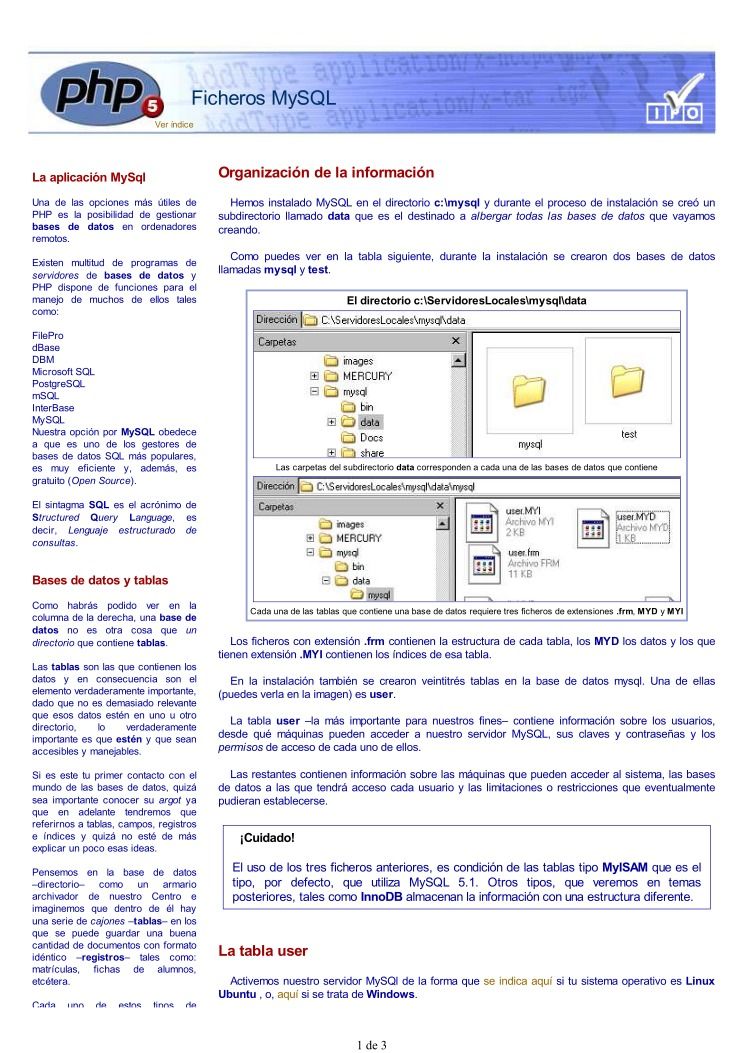

Comentarios de: Programación en PHP - Ficheros MySQL (0)
No hay comentarios